MetaMaskに送金したDOMEを確認する方法、EverdomeとMetaMaskの連携方法をご紹介します。
- Everdome(エバードーム)の概要
- MetaMask(メタマスク)の登録方法
- MetaMaskで仮想通貨DOMEを表示させる方法
- MetaMaskとEverdomeの連携方法
この記事の執筆者

\メタバースプラットフォームを日々勉強しています/
- THE SANDBOX、EVERDOMEに期待する現職ITコンサルタント
- EVERDOMEに30万円ステーキング中
- @meta_shelf
私が使っている仮想通貨取引所


Everdome(エバードーム)とは
Everdome(エバードーム)とは、火星を拠点としてイメージしたドーム形状の都市型メタバース空間プラットフォームです。
他のメタバース空間プラットフォームであるTheSandboxやDecentralandと比較すると、現実と仮想世界の差がわからないほどの美しいグラフィックを持つのがEverdomeの特徴です。
この美しいグラフィックを表現するために、現実世界の人や物をウルトラHDスキャンで仮想世界に再現するプロジェクトであるMetaHero(メタヒーロー)や、その技術チームWDW(Wolf Digital World)が参画しているなど、大注目のメタバース空間プラットフォームです。
Everdomeを始めたいという方は『Everdome(エバードーム)の始め方』で詳しく解説しています。併せてチェックしてください。

Everdomeでは専用トークンである仮想通貨DOMEを管理するために、仮想通貨のWallet(ウォレット)であるMetaMask(メタマスク)やWallet Connectを連携する必要があります。
本記事では日本で話題のブロックチェーンゲームでよく使われているMetaMaskと、Everdomeの連携方法をご紹介します。
Walletは基本的にMetaMaskがあればほとんどのメタバース・NFTゲームプラットフォームが扱えます
まだ仮想通貨DOMEを手に入れていない方は『【図解】Everdome(仮想通貨DOME)の買い方・購入方法』で詳しく解説しています。
MetaMask(メタマスク)の登録方法
まだMetaMask(メタマスク)の登録がお済みでない方は『「MetaMask(メタマスク)」の登録方法』で詳しく解説しているので参考に登録してください。
MetaMask(メタマスク)の登録方法【概要】
- PCの方はこちらの手順【ブラウザ】
-
PCの場合はブラウザで利用することができます。
おすすめはChromeブラウザを使ったアドオン追加によるMetaMask利用方法です。 - スマホの方はこちらの手順【スマホアプリ】
-
スマホの場合はスマホアプリで利用することができます。
iOS/Androidそれぞれアプリが用意されているのでお使いのスマホのアプリをダウンロードして登録してください。


MetaMaskにEverdomeを連携させる設定手順
- 「Smartcontract address(スマートコントラクトアドレス)」を取得する
- トークンをインポートする
- MetaMask読み込み(セッションが切れる度に実施)
MetaMaskにDOMEを送金しても、初期状態ではMetaMaskにDOMEは表示されません。
そのためMetaMaskにEverdomeのトークン情報をインポートする必要があります。
Everdomeトークンインポート手順
STEP1:「Smartcontract address(スマートコントラクトアドレス)」を取得する
Wallet(MetaMask)でDOMEのインポート(これでMetaMask内でDOMEが見えるようになる)、MetaMaskとEverdomeの紐付けをしていきます。
「Everdome公式サイト(https://everdome.io/)」を開きます。
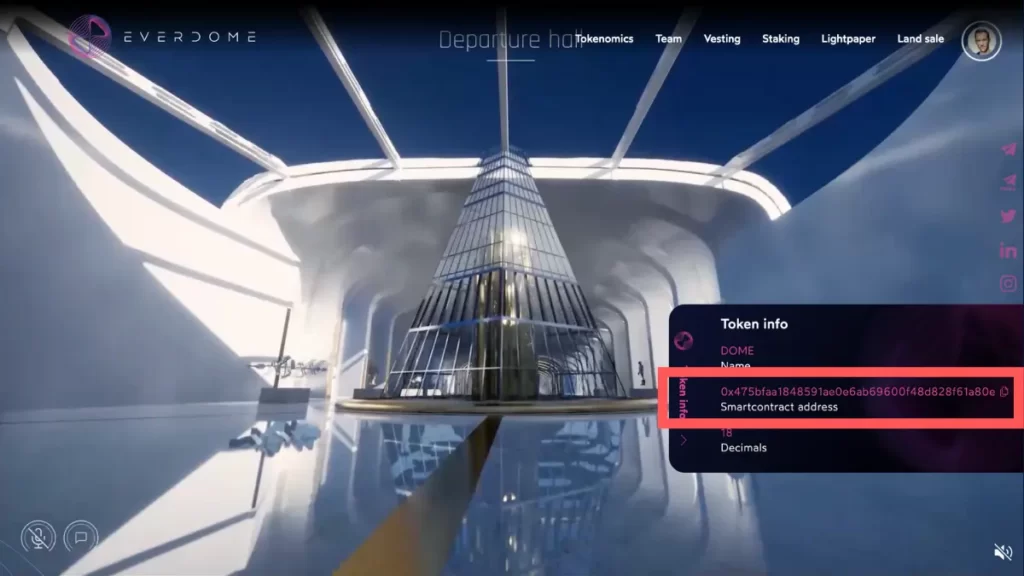
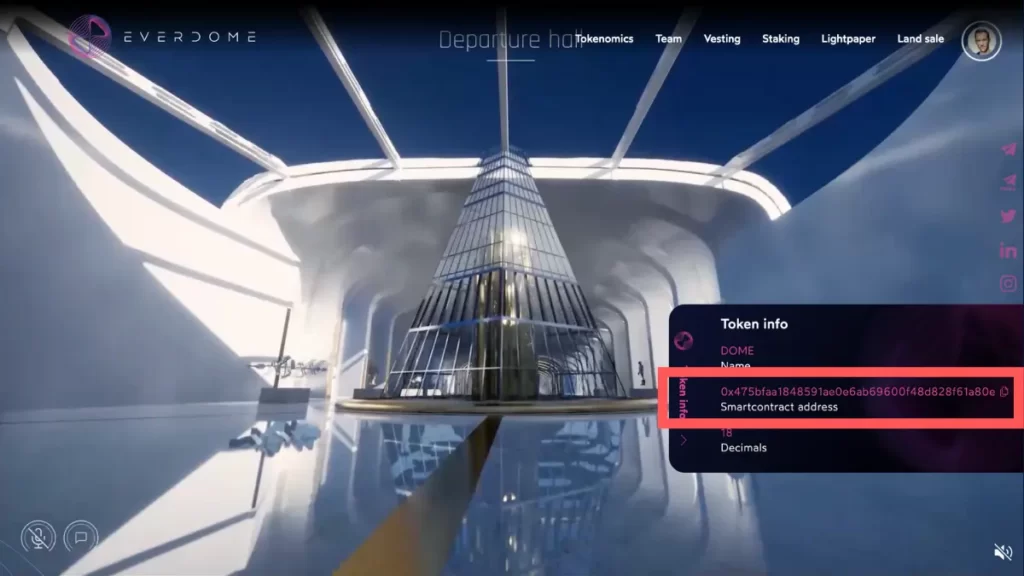
公式サイト右側の「Token info」から「Smartcontract address(スマートコントラクトアドレス)」をコピーします。
STEP2:トークンをインポートする
MetaMaskを開いて「トークンをインポート」をクリックします。
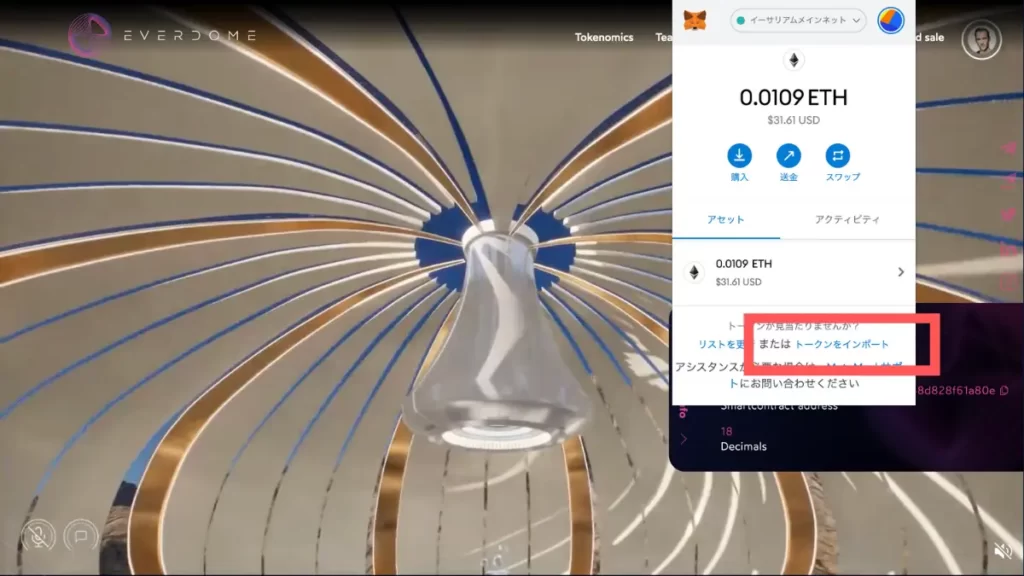
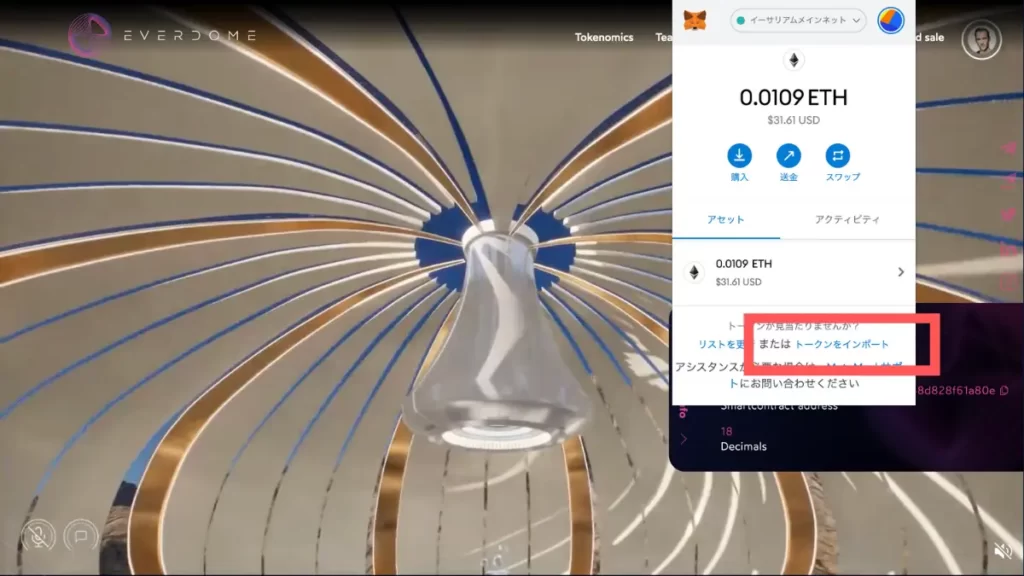
(見やすいように画面を大きくして表示しています)
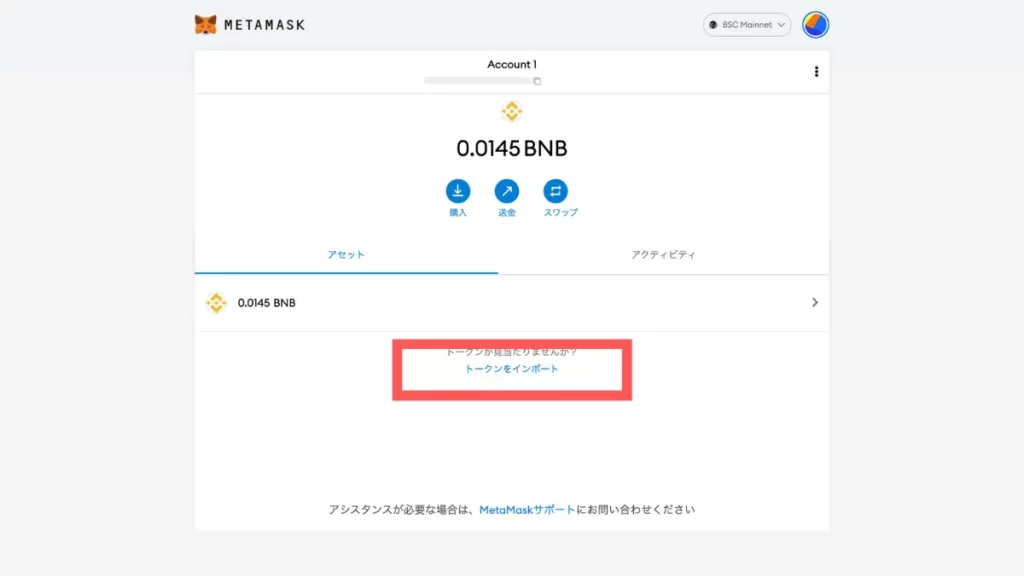
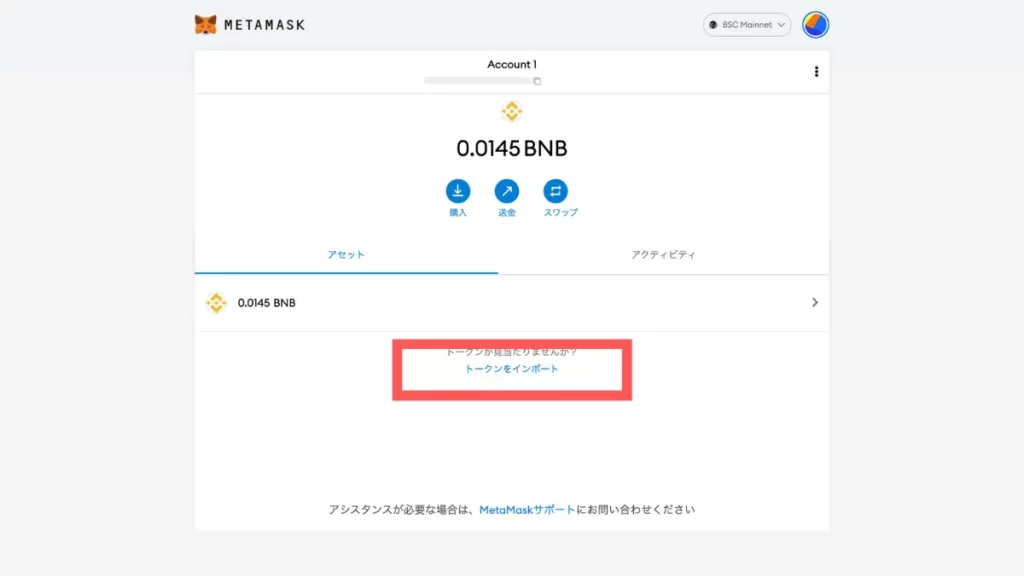
コピーした「Smartcontract address」を「トークンコントラクトアドレス」にペーストします。
「トークンシンボル」「トークンの小数桁数」は自動で設定されます。
「カスタムトークンを追加」をクリックします。
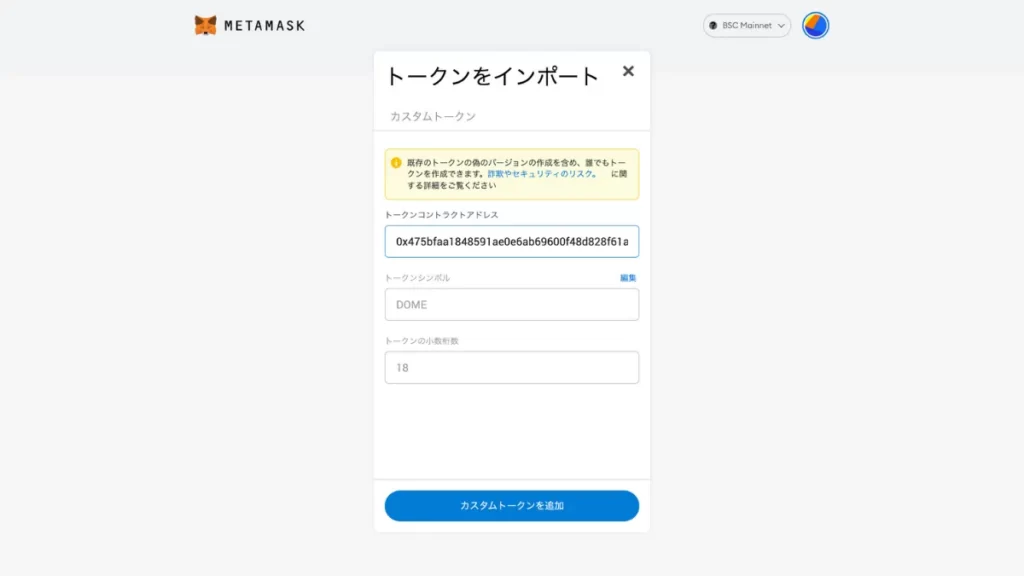
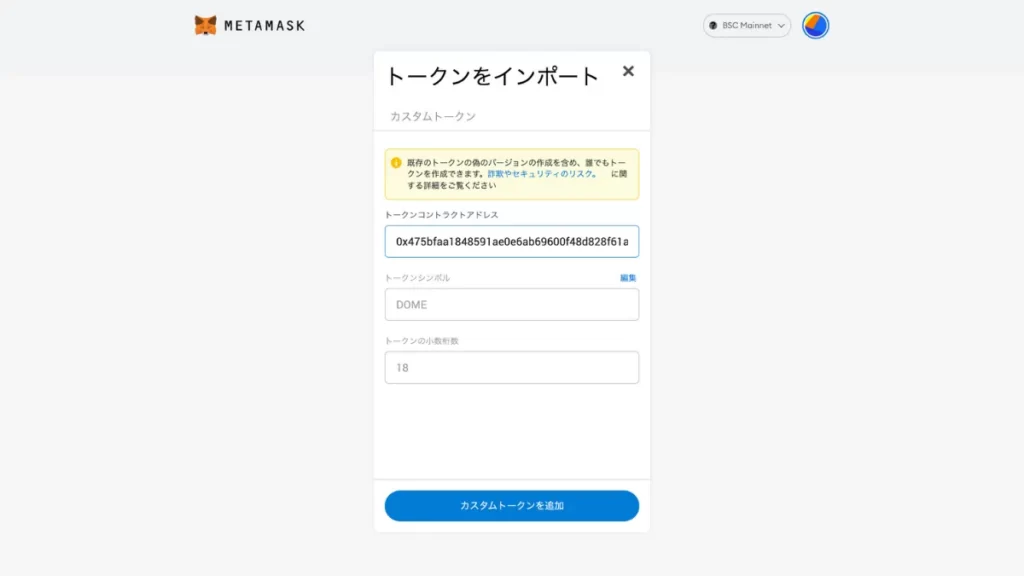
「トークンをインポート」をクリックします。
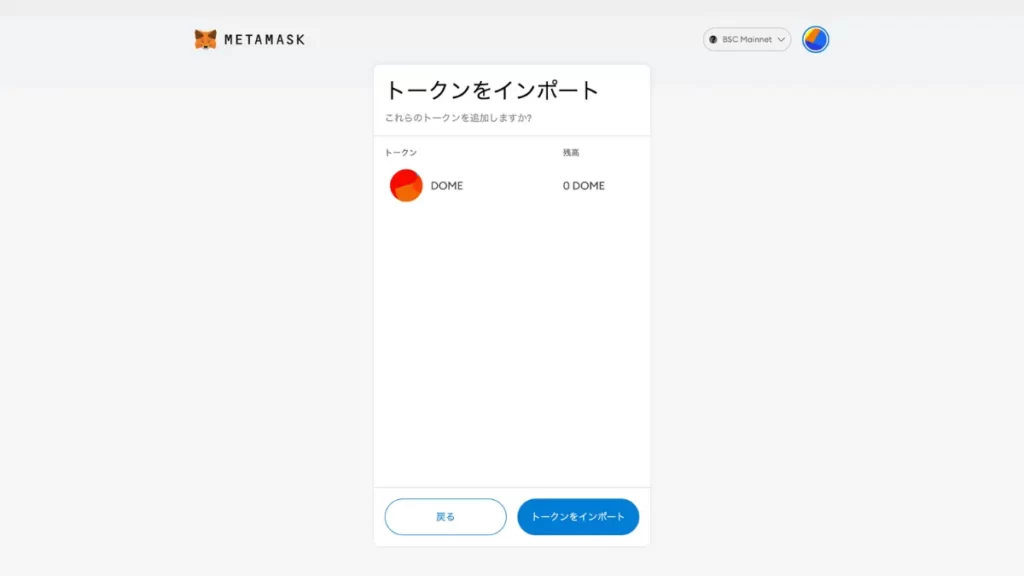
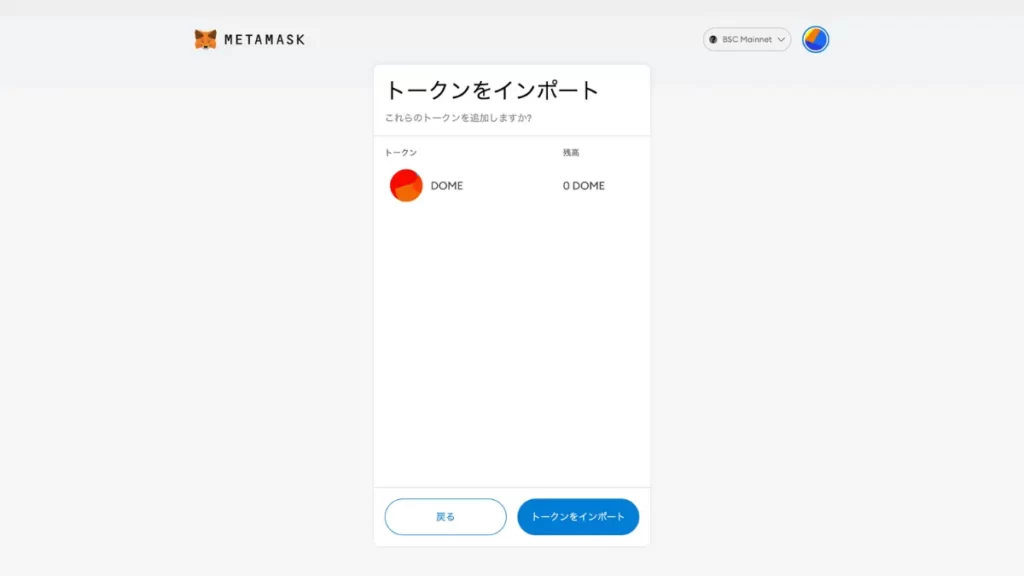
この画面が表示されたらインポート完了です。既にDOMEをMetaMaskに送金している場合は、●●DOMEと表示されています。
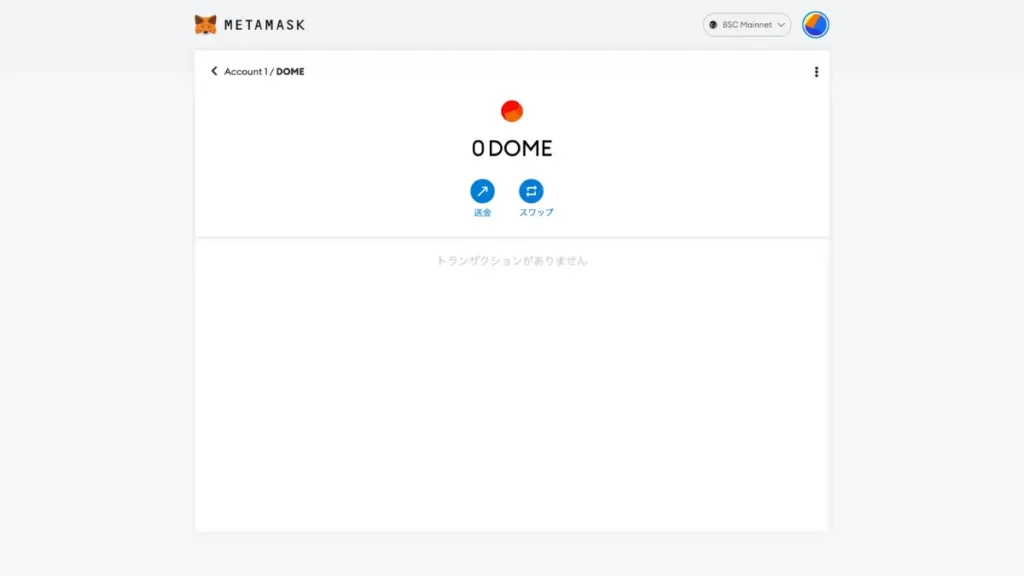
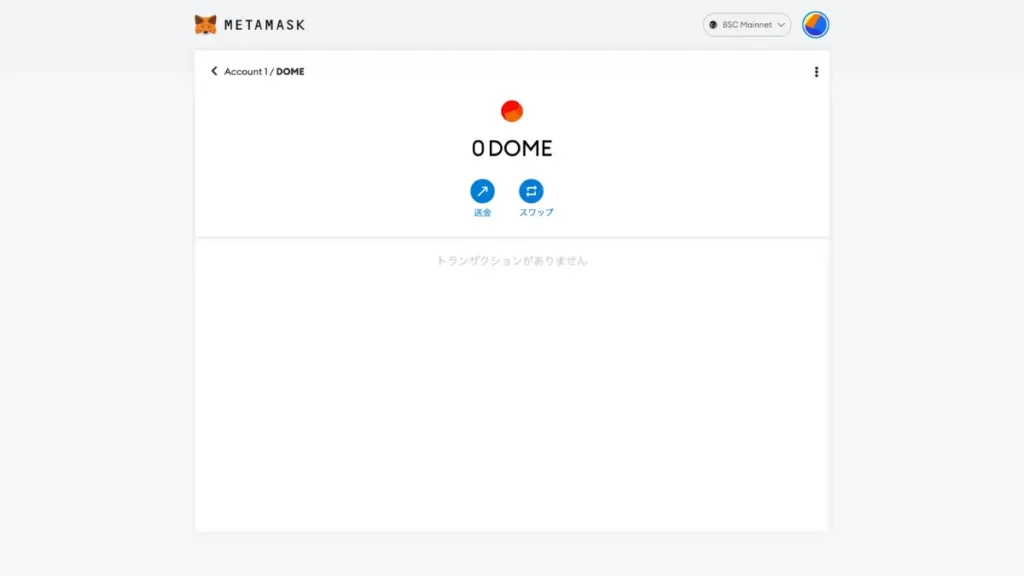
STEP3:MetaMask読み込み(セッションが切れる度に実施)
Everdome側でご自身のMetaMaskを連携します。
この作業はセッションが切れる度に実施が必要なので、設定というよりもEverdomeでWalletを確認したいときに日常的に行う作業です。
Everdomeを開き「Staking」をクリックし、「MetaMask」を選択します。
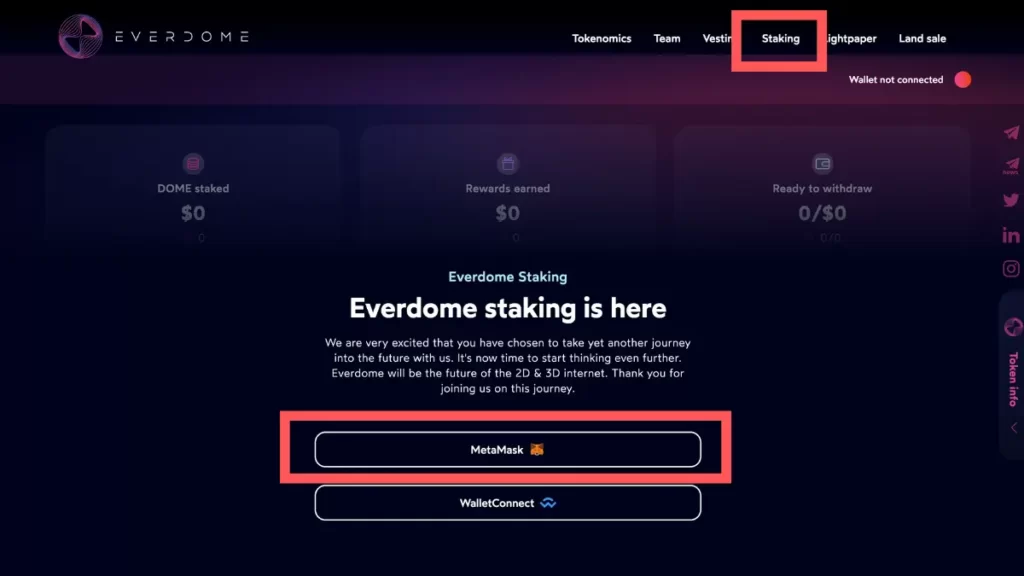
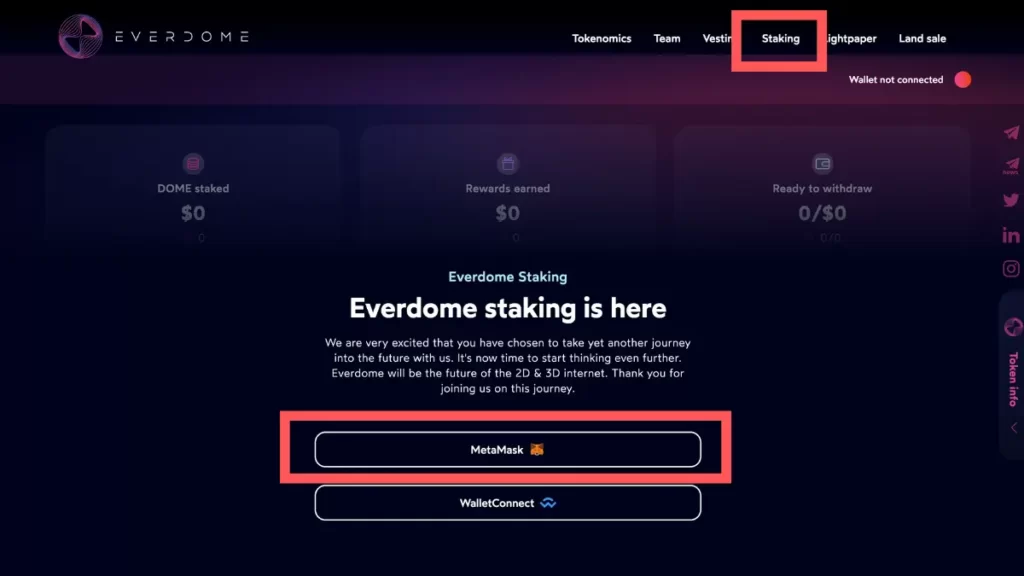
MetaMaskとEverdomeの紐付け
MetaMask側での接続・認証をするとEverdomeとの紐付けが完了です。
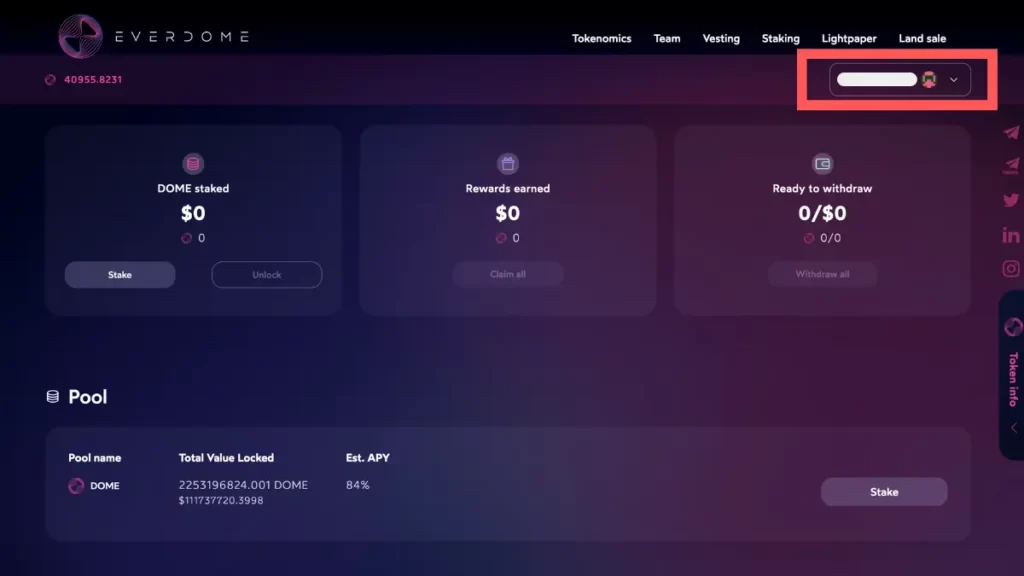
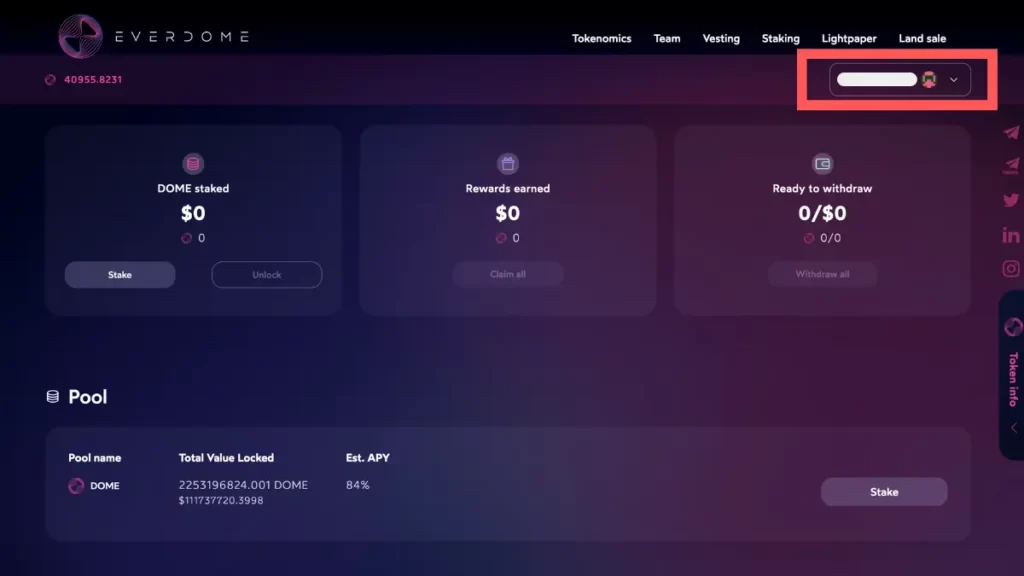
これでMetaMaskとEverdomeの紐付けが完了です。
まとめ:MetaMaskでEverdomeの資産を管理しよう
MetaMask(メタマスク)とEverdomeの連携手順をご紹介しました。
設定が完了したらさっそくご自身の仮想通貨DOME・資産状況をEverdome上で確認してみましょう。
またEverdome上では、ご自身のDOMEを預けて年間利回りを受け取ることができるステーキングを高い利率で行うことができます。すぐにトレードする予定がない方はぜひ運用方法の検討に入れてみてください。
私は約25万円分のDOMEを1年間ステーキング中です



